Win10关闭快速访问功能的操作方法
2016-12-14 00:00:00 浏览:1396 作者:管理员
使用Win10系统的用户,应该都知道Win10系统有快速访问功能,其实该功能就是文件开启记录功能,类似于浏览器的浏览记录,你浏览过的文件会按照访问时间,一五一十的展示在快速访问栏中。而有心窃取隐私的人,就可以从快速访问栏中看到你最近使用的文件以及常用的文件,是不是感觉没有安全感呢?别怕,下面小编给大家分享Win10关闭快速访问功能的方法。 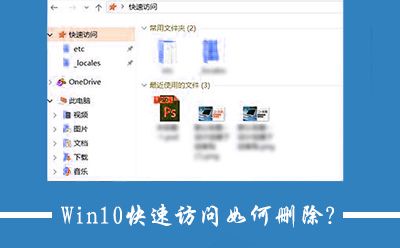 Win10关闭快速访问功能的操作方法: 1、打开Windows 10 文件资源管理器,在左侧边栏的“快速访问”上右键,选择“选项”;
Win10关闭快速访问功能的操作方法: 1、打开Windows 10 文件资源管理器,在左侧边栏的“快速访问”上右键,选择“选项”; 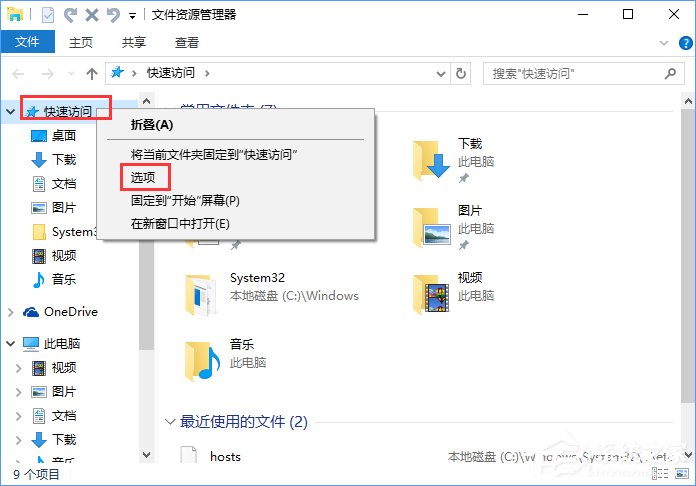 2、按照下图,依次选择“打开文件资源管理器时打开”此电脑,去除在“快速访问”中显示最近使用的文件与在“快速访问”中显示常用文件夹前面的对勾,并点击清除当前记录。最后点击确认或应用即可;
2、按照下图,依次选择“打开文件资源管理器时打开”此电脑,去除在“快速访问”中显示最近使用的文件与在“快速访问”中显示常用文件夹前面的对勾,并点击清除当前记录。最后点击确认或应用即可; 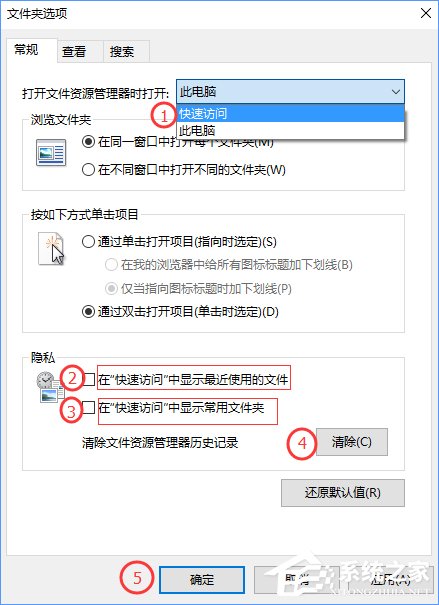 3、这样,下次启动文件资源管理器的时候,就默认是库和磁盘与驱动器的界面了。
3、这样,下次启动文件资源管理器的时候,就默认是库和磁盘与驱动器的界面了。 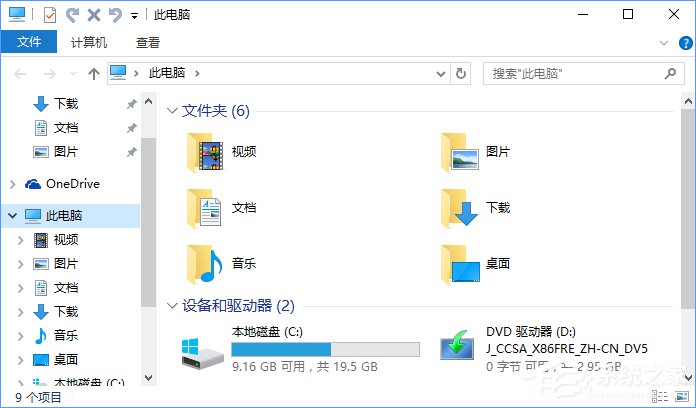 不想让别人知道你最近打开了什么文件或常常使用什么文件的朋友,赶紧按照以上方法,关闭Win10快速访问功能吧!
不想让别人知道你最近打开了什么文件或常常使用什么文件的朋友,赶紧按照以上方法,关闭Win10快速访问功能吧! 



